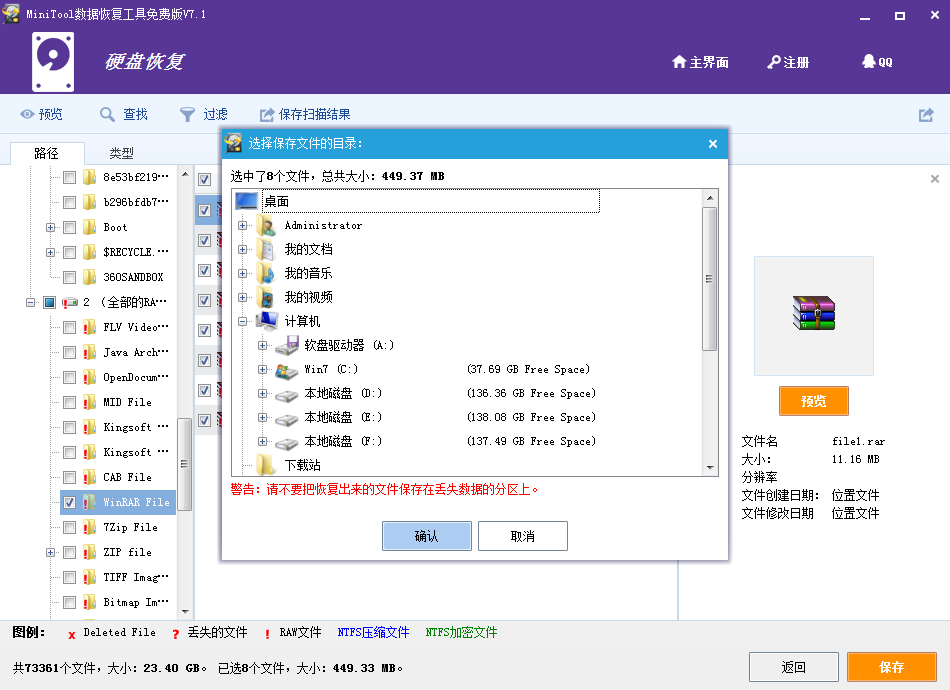误删除分区后的数据恢复
分区误删除后会直接影响到分区中数据,分区丢失,其中的数据自然也会消失,一旦重要数据丢失,有可能给用户带来巨大的损失。数据丢失后,如果采取了不正确的方法进行数据恢复,很可能面临更大的损失,甚至导致彻底无法进行数据恢复了。

分区删除的表现情况以及解决办法
删除分区时,系统会提示:“这个卷上的所有数据会丢失,要继续吗?”分区被删除以后,在资源管理器上看变成了“未分配”。当分区误删除后,要想完整恢复丢失分区中的数据,那么大家首先需要避免在删除分区所在区域创建新分区,注意:如果创建了分区,那么将影响到大家对丢失分区数据的恢复。正确的做法是应该尽快使用MiniTool 数据恢复工具的“分区丢失恢复”功能模块来扫描整个硬盘,从而恢复出丢失分区中数据。
使用MiniTool数据恢复工具恢复丢失分区中的数据
操作步骤:
运行MiniTool数据恢复工具,将出现它的主界面。
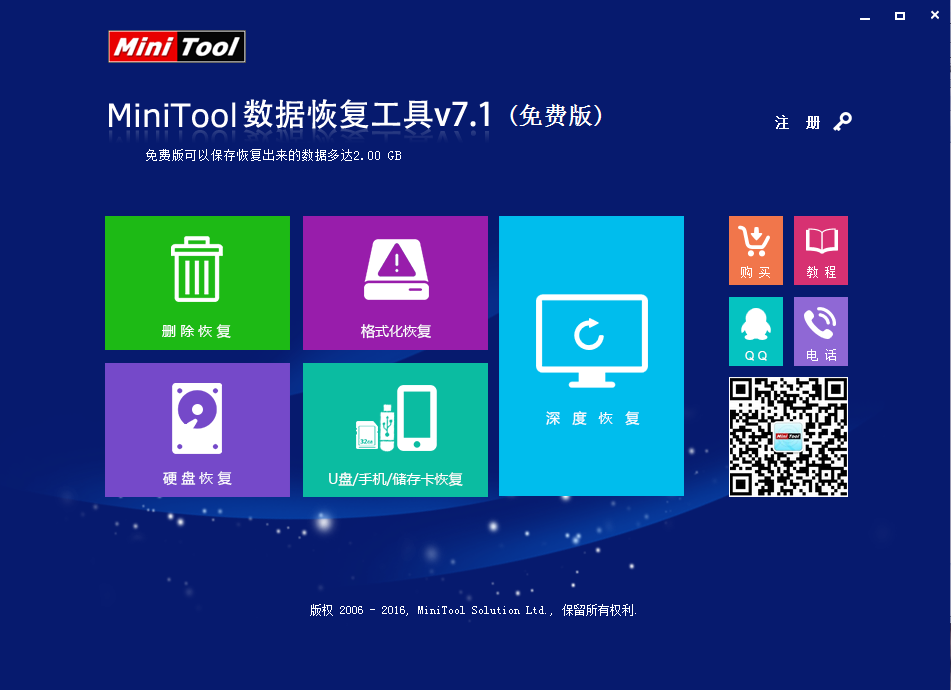
1.选择相应的恢复模块来扫描磁盘。在免费硬盘数据恢复软件的主界面,大家可以看到软件提供了一个恢复丢失分区中数据的恢复模块“硬盘恢复”,点击进入该恢复模块,然后大家应该选择丢失分区所在的目标磁盘,然后点击“完全扫描”按钮来对所选磁盘进行扫描。扫描完毕后,将呈现下列操作界面。
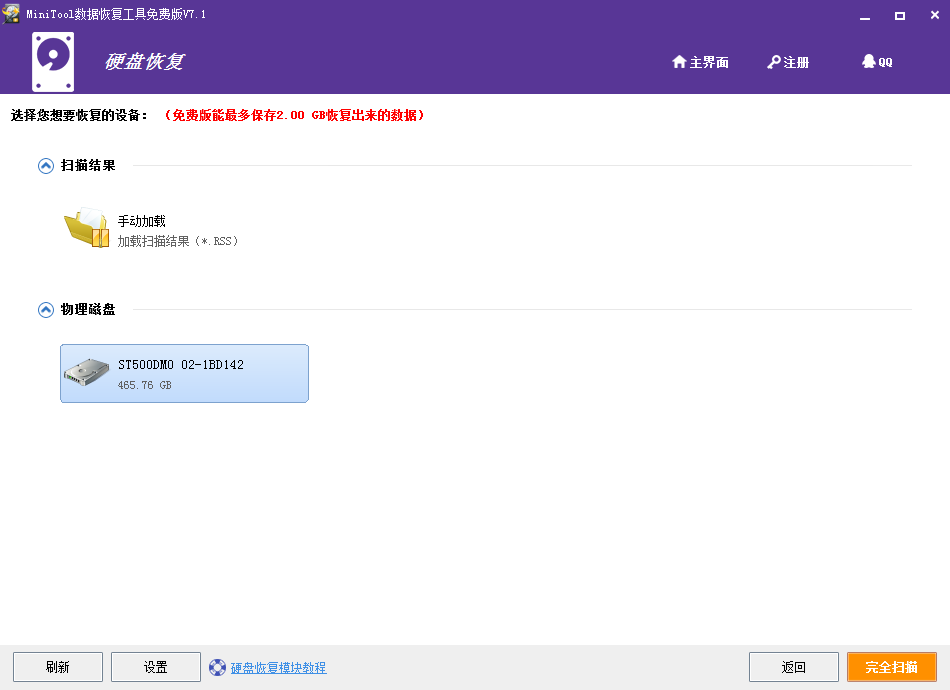
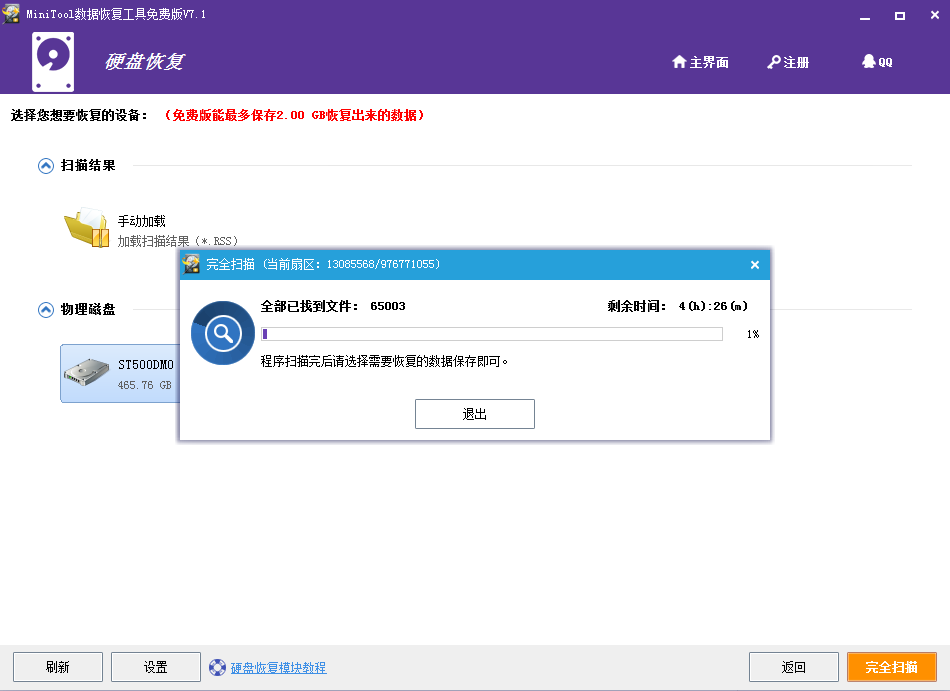
2.选择需要恢复出来的数据。
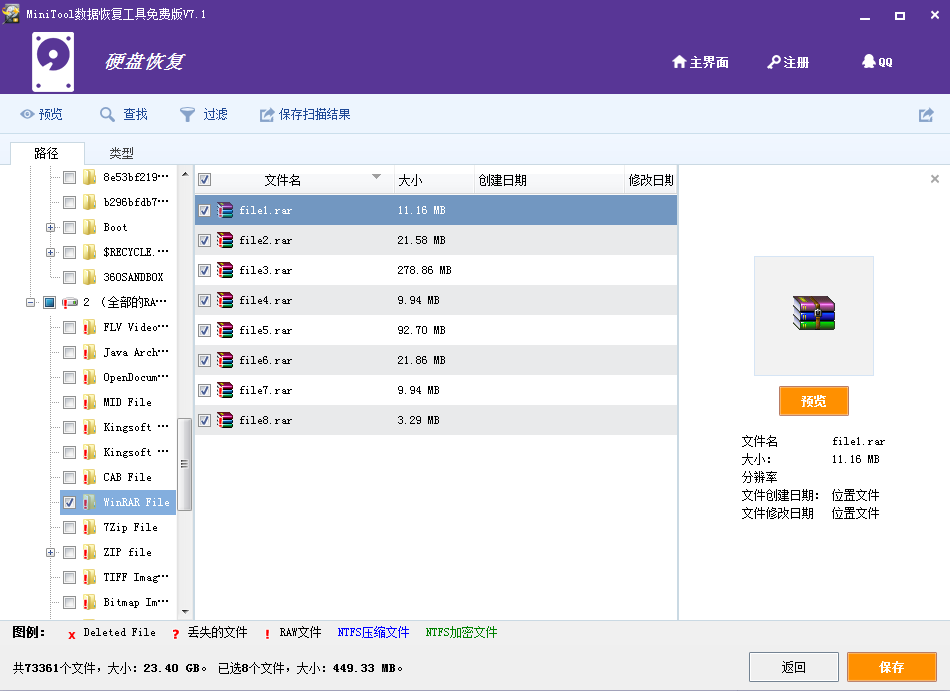
3.勾选需要的数据,再保存到安全的地方。在恢复界面,大家可以使用”过滤”(根据数据的格式,大小,以及创建日期等参数信息过滤掉不需要恢复的数据)或预览(软件支持预览小于20M的图片)等方式来找到需要恢复的数据。找到需要恢复的数据后,首先,应该勾选需要恢复的数据,再点击“保存文件”按钮,这时,软件会弹出一个保存数据的界面,在数据保存界面,大家可以根据软件给出的详细操作指示,来指定一个安全的地方用以保存恢复出来的数据(注意: 建议大家将数据恢复至能正常使用的存储设备中,千万不能将恢复出来的数据直接保存到原来的硬盘中)。